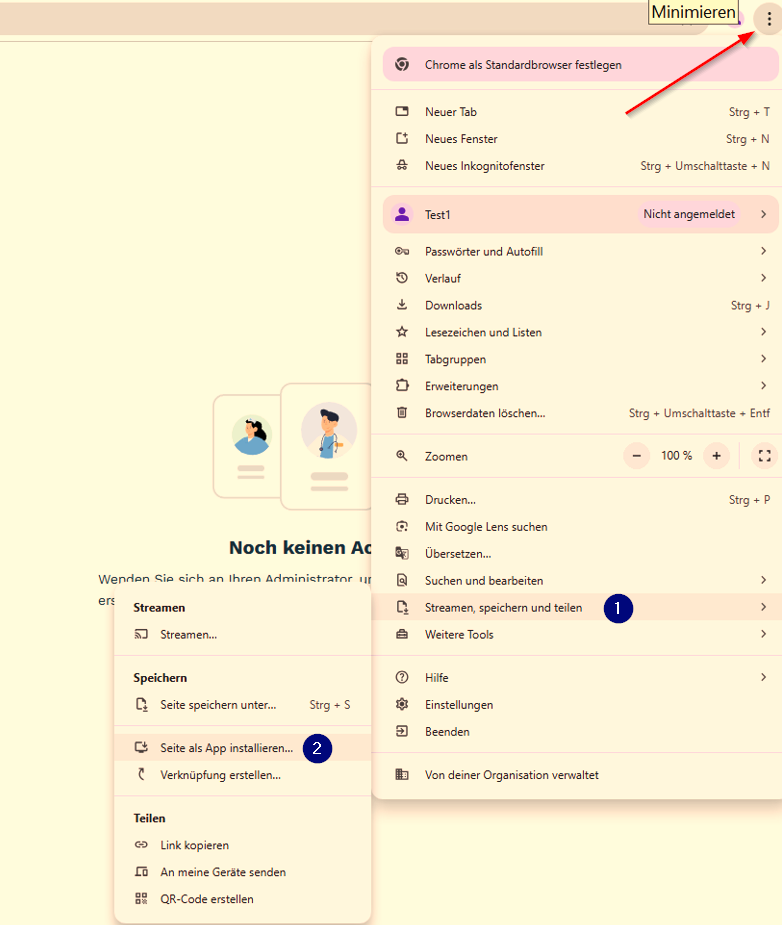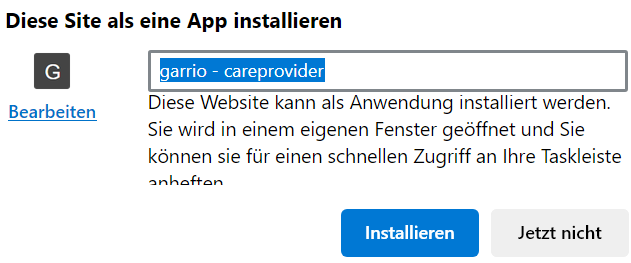garrioCOM Messenger-Dienst als App zur Taskleiste (Windows) hinzufügen
Chrome Browser
- Geben Sie garrioCOM careprovider in die Adressleiste des Chrome Browsers ein und rufen Sie die Seite auf.
- Klicken Sie auf die drei Punkte im rechten, oberen Bereich des Fensters (siehe Pfeil im Bild).
3. Klicken Sie nun auf (1) "Streamen, speichern und teilen" und anschließend auf (2) "Seite als App installieren".
Edge Browser
Wenn Sie den garrioCOM Messenger zur Taskleiste hinzufügen möchten, gehen Sie bitte wie folgt vor:
-
Öffnen Sie den Microsoft Edge Browser.
Geben Sie in die Adressleiste garrioCOM Careprovider ein und rufen Sie die entsprechende Seite auf.
Klicken Sie auf die drei Punkte (. . .) oben rechts im Browserfenster.
(Hinweis: Diese befinden sich im rechten, oberen Bereich des Fensters.)
-
Wählen Sie im Dropdown-Menü den Punkt
(1) „Apps“ und anschließend
(2) „Diese Seite als eine App installieren“ aus. -
Es erscheint ein Bestätigungsfenster.
Klicken Sie auf „Installieren“, um die Seite als App zu installieren. -
Nach der Installation können Sie den Messenger an die Taskleiste anheften, indem Sie mit der rechten Maustaste auf das Symbol klicken und „An Taskleiste anheften“ auswählen.